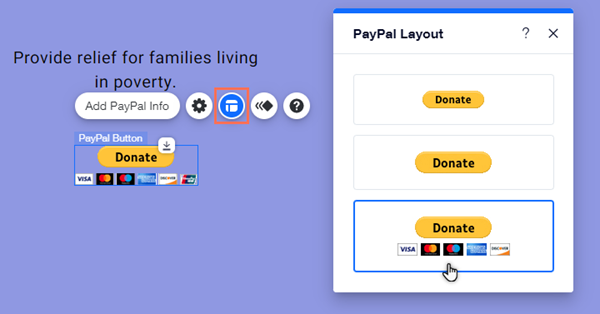Wix Editor: הוספה והגדרה של כפתור לתרומה ב-PayPal
3 דקות
אתם יכולים להוסיף כפתור לתרומה ב-PayPal כדי לעודד את הגולשים לתרום לארגון שלכם או למטרה אחרת שחשובה לכם. כפתורי תרומה מעבירים את הגולשים ישירות לחשבון הרלוונטי ב-PayPal כך שזו דרך קלה ונוחה לקבל תרומות.
אחרי שתוסיפו את הכפתור לאתר עם לינק לפרטי החשבון שלכם ב-PayPal, תוכלו לבחור את הפריסה, השפה והמטבע שלו.
חשוב לדעת:
- המידע שכאן מתייחס לכפתורי PayPal ב-Wix Editor, שזה משהו אחר מהוספת פייפאל כאמצעי תשלום לשימוש ב-Wix Stores, ב-Wix Bookings ובפתרונות עסקיים אחרים.
- כדי להשתמש בכפתור PayPal, אתם צריכים חשבון PayPal Business או Premier.
- אתם לא מקבלים התראות על תרומות שהתקבלו בחשבון שלכם ב-Wix באמצעות כפתורי PayPal, הסיבה היא שהתשלומים מועברים לחשבון שלכם ב-PayPal ולא ל-Wix.
שלב 1 | הוספת כפתור לתרומה ב-PayPal
בתור התחלה, צריך להוסיף כפתור תרומה לאתר מחלונית ההוספה. אתם יכולים להוסיף לאתר כמה כפתורים כדי לעודד את הגולשים לתרום או להעביר אותם לארגונים אחרים.
כדי להוסיף כפתור לתרומה:
- עברו ל-editor.
- הקליקו על Add Elements
(הוספת אלמנטים) בצד שמאל של ה-editor.
- הקליקו על Button (כפתור).
- הקליקו על PayPal Buttons (כפתורי פייפאל).
- גררו את כפתור התרומה לאתר.
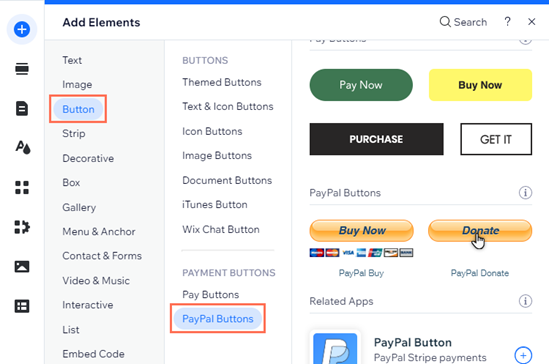
שלב 2 | הגדרת הכפתור
אחרי הוספת הכפתור לאתר, הגדירו אותו והוסיפו את הפרטים הרלוונטיים. תוכלו להוסיף את פרטי הארגון ולהחליט אם להגדיר סכום קבוע לתרומה או לא.
איך להגדיר את כפתור PayPal Donate:
- עברו ל-editor.
- הקליקו על כפתור ה-PayPal ב-editor שלכם.
- הקליקו על Add PayPal Info (הוספת פרטי PayPal).
- תחת ?What's this button for (למה מיועד הכפתור), בחרו באפשרות Donating (תרומה).
- הגדירו את הכפתור באמצעות האפשרויות הבאות:
- What's your PayPal email?: הקלידו את כתובת המייל של החשבון שאתם רוצים להעביר אליו.
- What's the donation for?: הוסיפו לשדה את שם הארגון/מטרה.
- Let visitors set own amount: הקליקו על המתג הזה כדי לבחור אם הגולשים יוכלו להחליט מה יהיה סכום התרומה:
- כשהמתג פועל: הגולשים יכולים לבחור את סכום התרומה שלהם.
- כשהמתג כבוי: הגולשים יכולים לתרום רק סכום קבוע.
- קבעו את סכום התרומה בשדה What's the donation amount?.
- What's the currency?: הקליקו על התפריט הנפתח כדי לבחור את המטבע לכפתור.
- Want to add an ID number?: כתבו את מספר הרישום של הארגון/העמותה (לא חובה).
- How does PayPal open?: בחרו אם החשבון בפייפאל ייפתח באותו חלון או בחלון חדש.
- What language is the button in?: הקליקו על התפריט הנפתח כדי לבחור את שפת הכפתור.
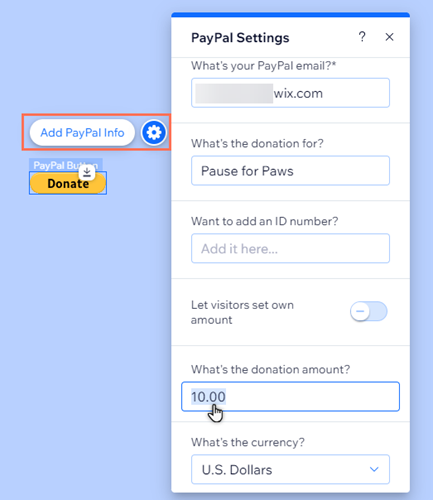
כדאי שתדעו:
עקב שינויים בממשק ה-API של PayPal, אתם חייבים למלא את השדה PayPal email (מייל PayPal) כדי להשלים את הגדרת הכפתור. אנחנו ממליצים להכניס גם את שם הארגון ולאשר את הגדרות סכום התרומה. לפרטים נוספים על שינויים בכפתורי PayPal
שלב 3 | בחירת פריסה לכפתור
בחרו איך אתם רוצים שהכפתור ייראה באתר. תוכלו לבחור גם אם מתחת לכפתור יופיעו כרטיסי האשראי שאיתם אפשר לשלם.
כדי לבחור פריסה לכפתור:
- עברו ל-editor.
- הקליקו על הכפתור ב-editor.
- הקליקו על אייקון הפריסה
.
- בחרו פריסה מוכנה מראש מהאפשרויות.